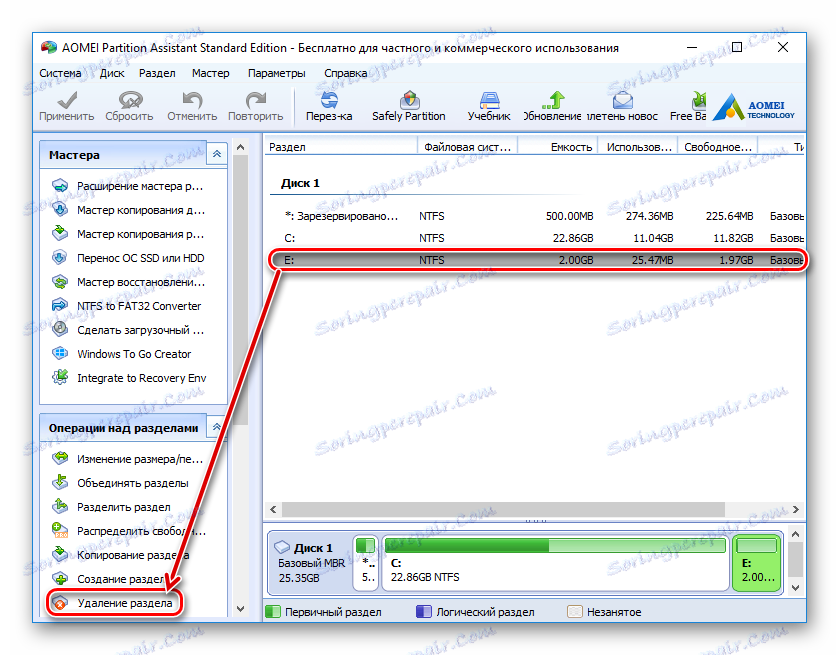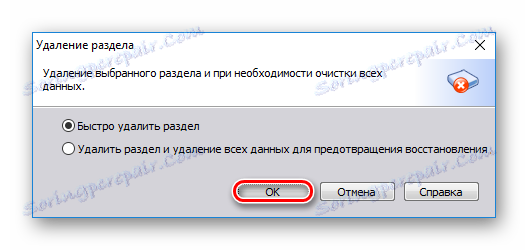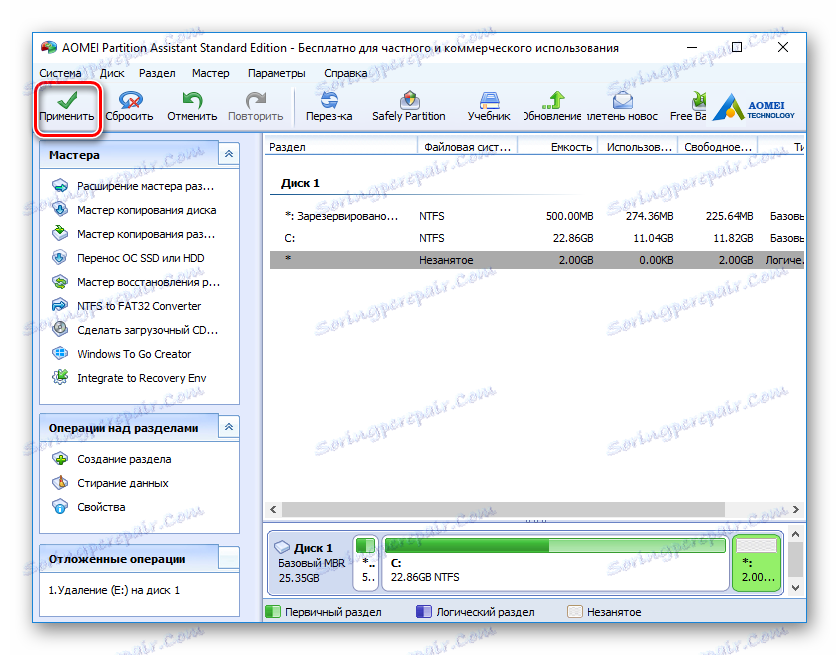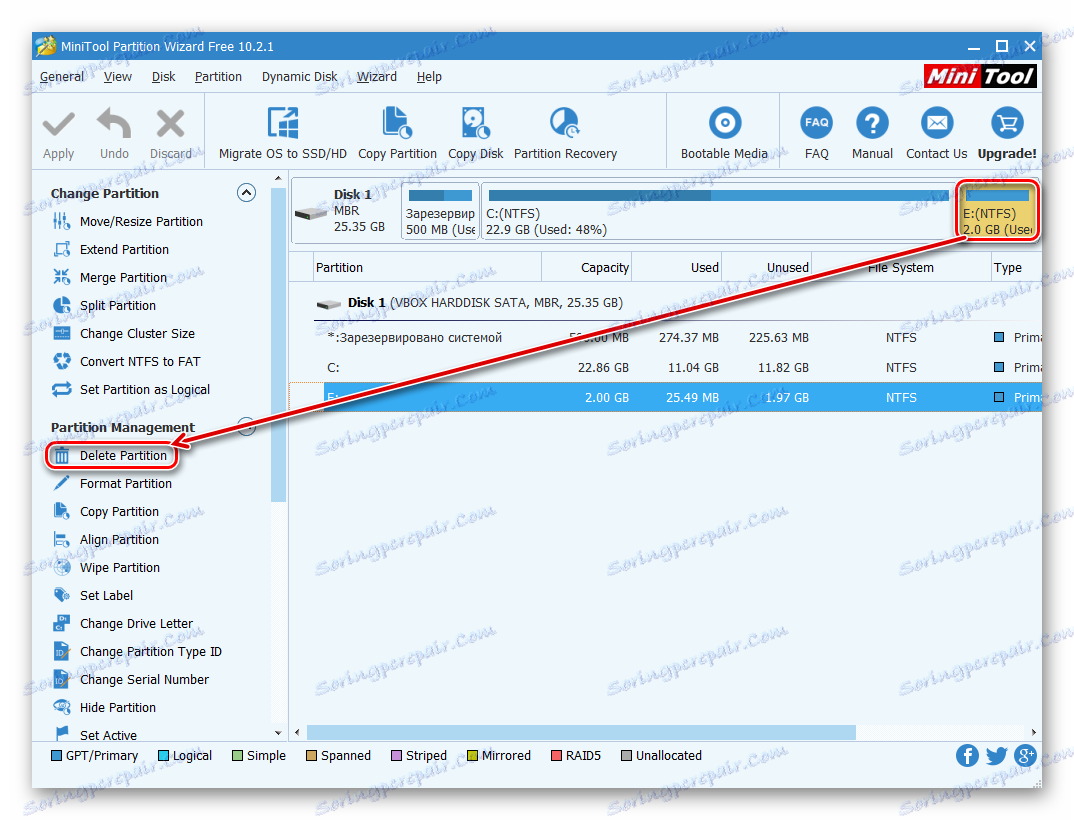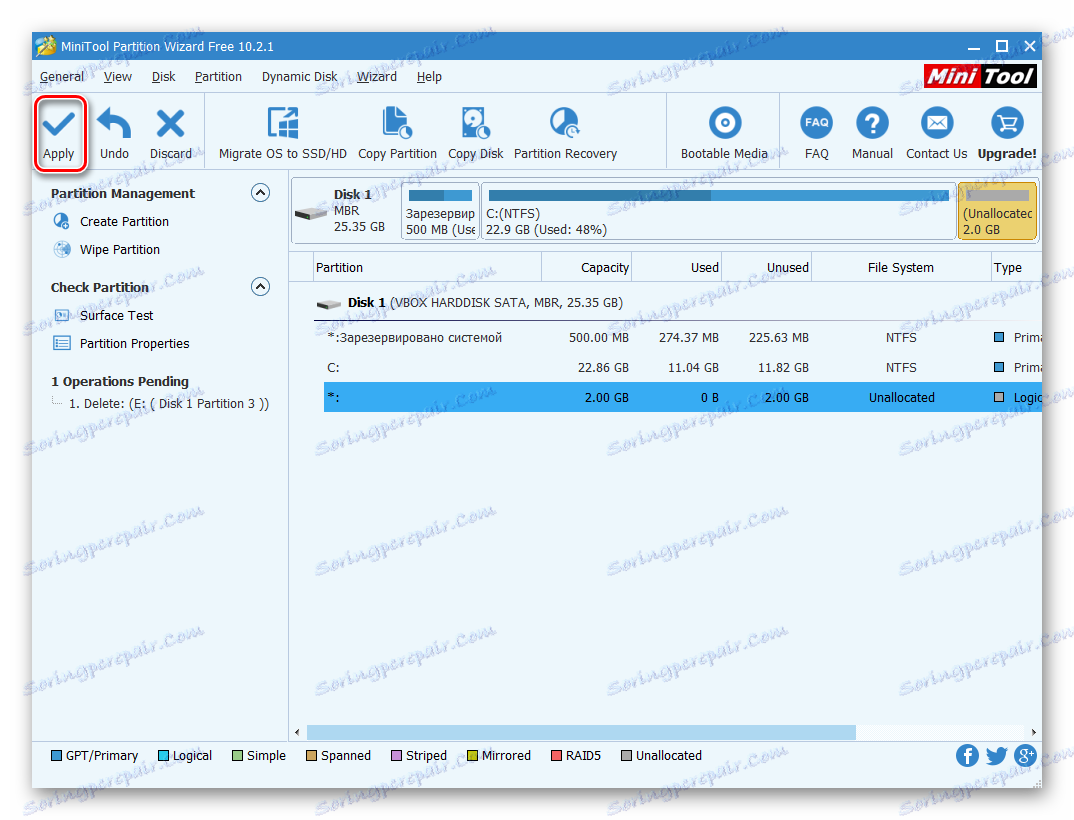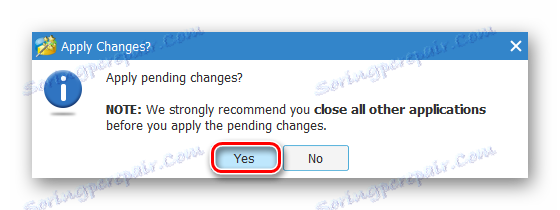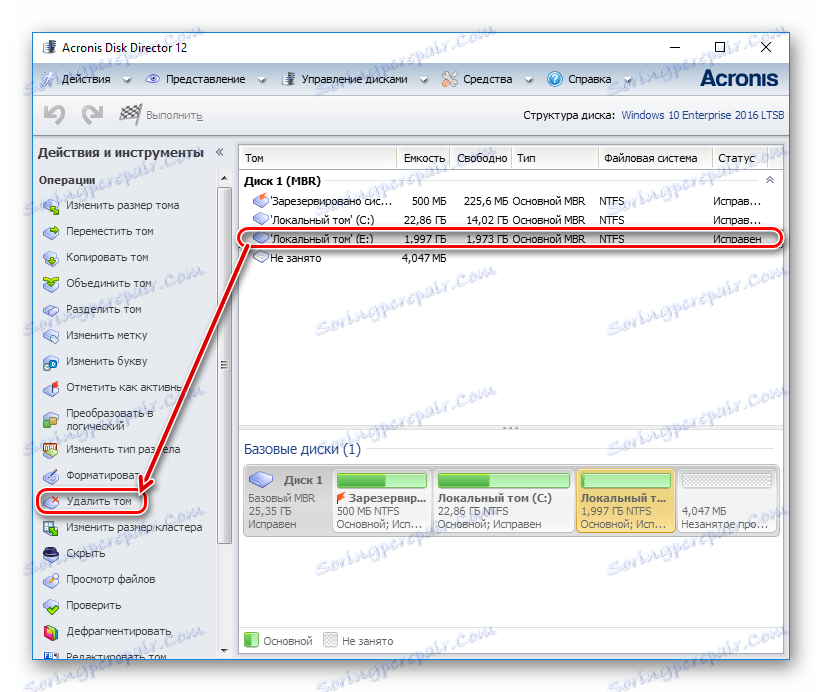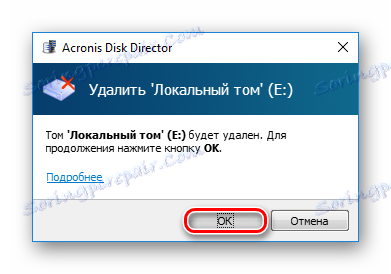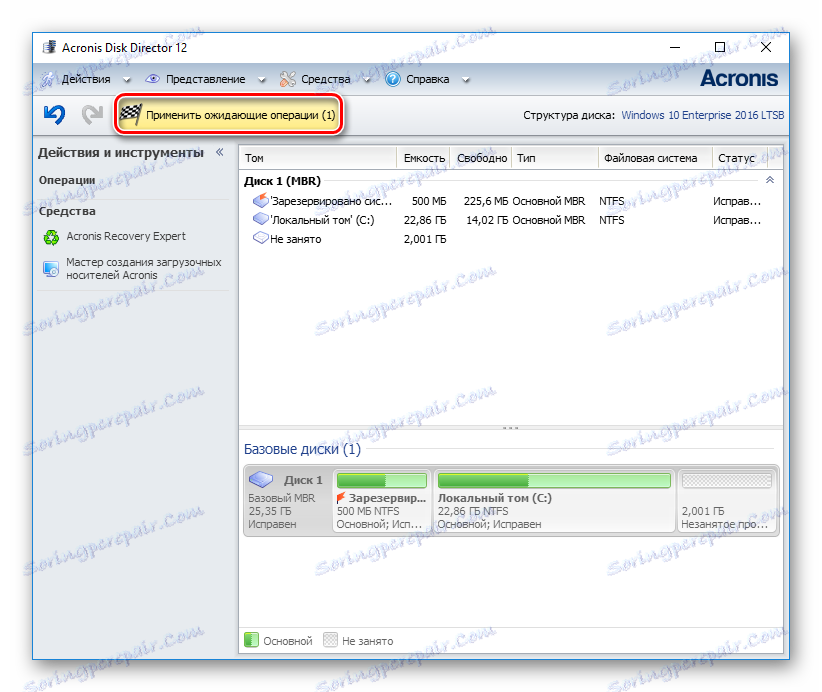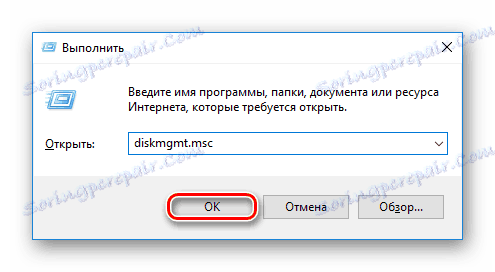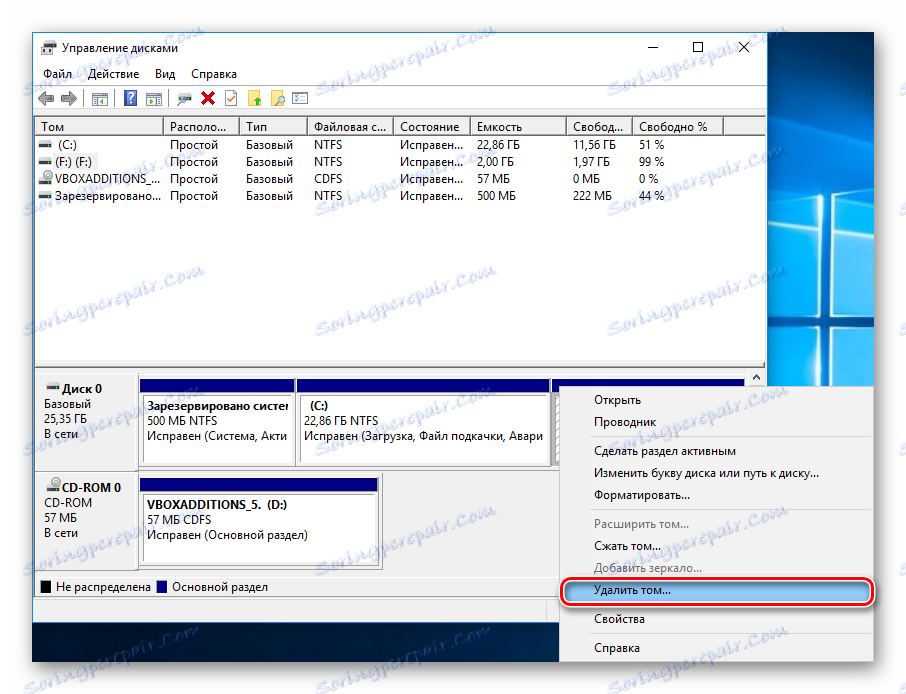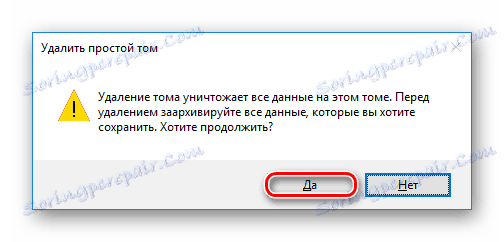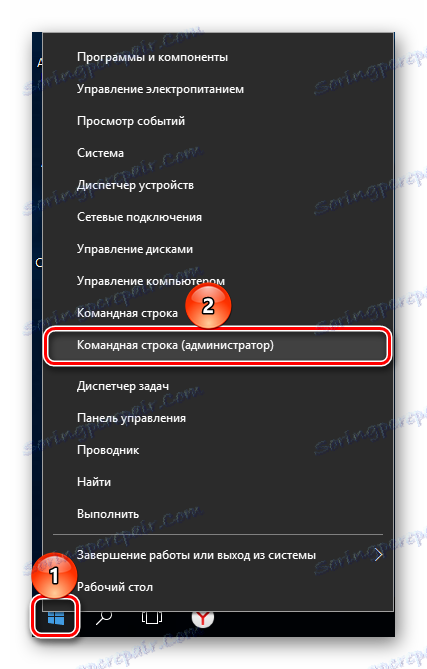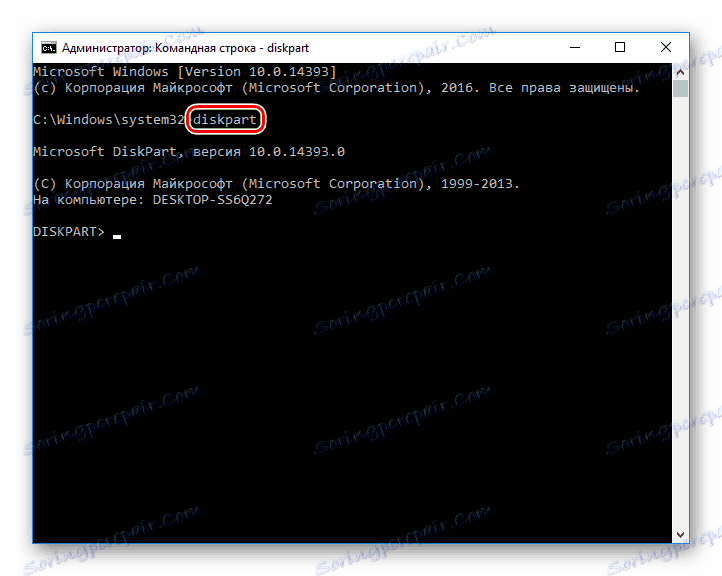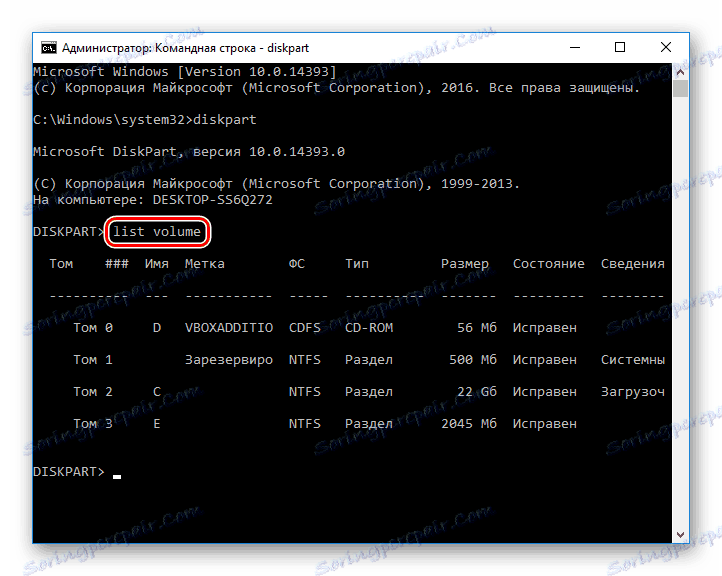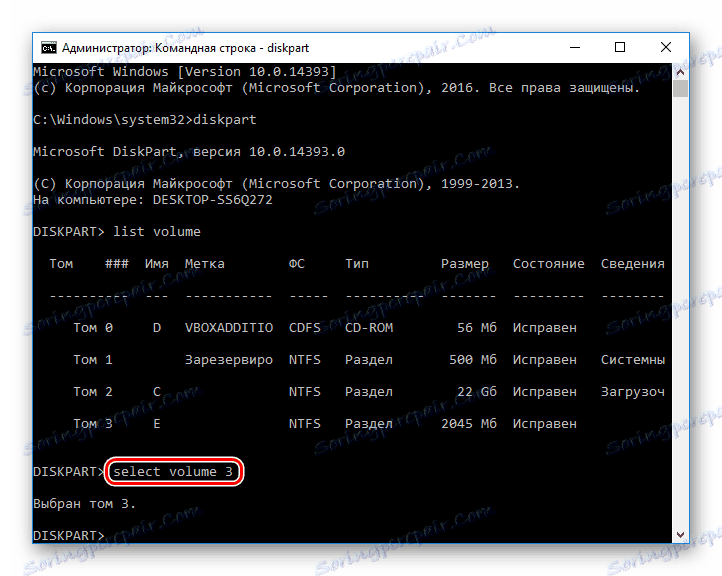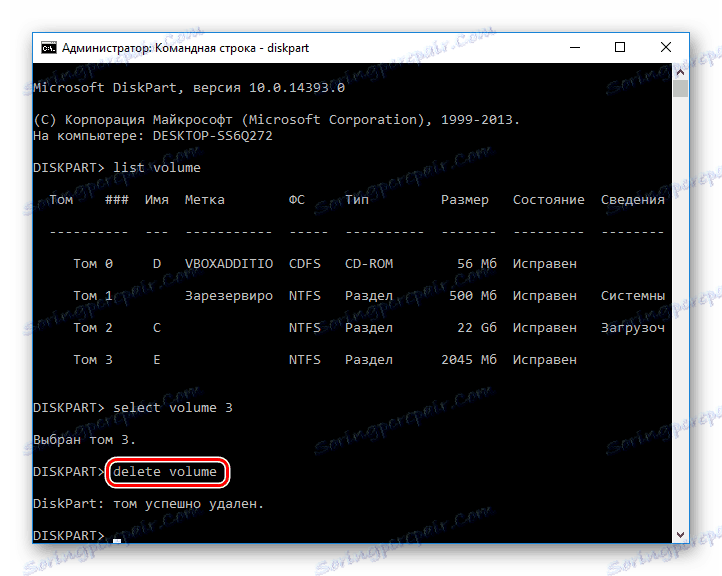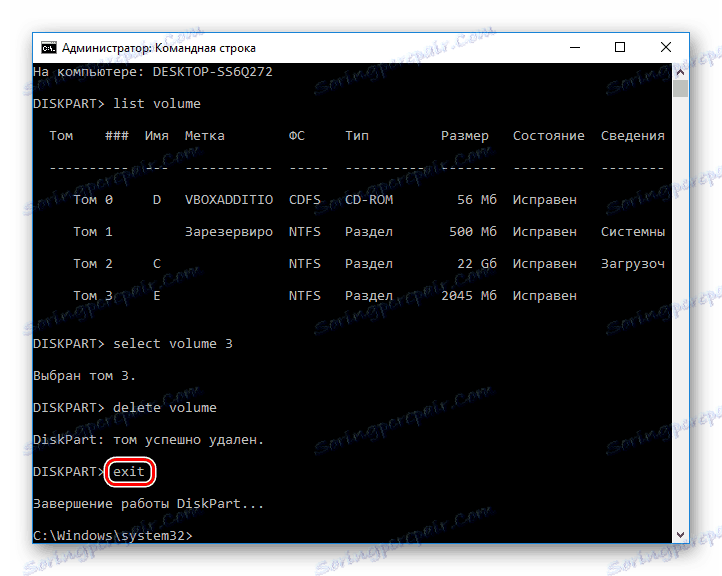Metode brisanja particij trdega diska
Mnogi trdi diski so razdeljeni na dve ali več particij. Običajno so razdeljeni na potrebe uporabnikov in so zasnovani za priročno razvrščanje shranjenih podatkov. Če ni potrebe po eni od razpoložljivih particij, jo lahko izbrišete in nedodeljeni prostor lahko pritrdite na drugo količino diska. Poleg tega vam ta operacija omogoča hitro uničenje vseh podatkov, shranjenih na particiji.
Vsebina
Brisanje particije na trdem disku
Obstajajo različne možnosti za odstranjevanje glasnosti: uporabite lahko posebne programe, vgrajeno orodje Windows ali ukazno vrstico. Prva možnost je najbolj priporočljiva v naslednjih primerih:
- Ne morete izbrisati particije z vgrajenim orodjem za Windows ( izbrani element »Izbriši količino« je onemogočen).
- Podatke je treba izbrisati brez možnosti obnovitve (ta možnost ni na voljo v vseh programih).
- Osebne nastavitve (bolj priročen vmesnik ali potrebo, da hkrati izvajate več dejanj z diski).
Ko boste uporabili eno od teh metod, se prikaže nedodeljeni prostor, ki ga lahko nato dodate v drug del ali razdelite, če je več.
Bodite previdni, brisanje particije izbriše vse podatke, shranjene na njej!
Vnaprej shranite potrebne podatke na drugo lokacijo in če želite združiti dve particiji v eno, lahko to storite na drug način. V tem primeru bodo datoteke z izbrisane particije same prenesene (z vgrajenim programom Windows bodo izbrisani).
Preberite več: Kako se pridružiti particije trdega diska
1. način: AOMEI Partition Assistant standard
Brezplačna programska oprema za delo z diski vam omogoča izvajanje različnih operacij, vključno z odstranjevanjem nepotrebnih količin. Program ima Russified in prijeten vmesnik, zato ga je mogoče varno priporočiti za uporabo.
Prenesite AOMEI Partition Assistant Standard
- Izberite disk, ki ga želite izbrisati, tako da kliknete z levim gumbom miške. V levem delu okna izberite "Delete Partition" operacijo.
![Izbira particije v standardnem razdelku AOMEI Partition Assistant]()
- Program bo ponudil dve možnosti:
- Hitro izbrišite particijo - to bo izbrisalo particijo z informacijami, shranjenimi na njej. Če uporabljate posebno programsko opremo za obnovitev podatkov, boste vi ali nekdo drug znova dostopali do oddaljenih podatkov.
- Zbrišite particijo in izbrišite vse podatke, da preprečite obnovitev - izbriše se glasnost diska in shranjenih podatkov. Sektorji s temi podatki bodo zapolnjeni z 0, po tem pa bo nemogoče obnoviti datoteke tudi s pomočjo posebne programske opreme.
Izberite želeno metodo in kliknite V redu .
![Izbira metode odstranitve particije v standardnem razdelku AOMEI Partition Assistant]()
- Ustvarjena bo čakalna naloga. Za nadaljevanje kliknite gumb »Uporabi« .
![Uporaba nastavitev za AOMEI Partition Assistant Standard]()
- Preverite, ali je operacija pravilna, in kliknite Pojdi, da zaženete nalogo.
![Potrditev brisanja particije v AOMEI Partition Assistant Standard]()
2. način: Čarovnik za particijo MiniTool
MiniTool Čarovnik za particijo - brezplačen program za delo z diski. Nima Russified vmesnika, ampak dovolj osnovnega znanja angleškega jezika za opravljanje potrebnih operacij.
V nasprotju s prejšnjim programom čarovnik za particijo MiniTool v celoti ne briše podatkov s particije, kar pomeni, da jih je mogoče po potrebi obnoviti.
- Izberite glasnost diska, ki jo želite izbrisati, tako da kliknete z levim gumbom miške. V levem delu okna izberite operacijo »Izbriši particijo« .
![Izbira particije v Čarovniku za particijo MiniTool]()
- Ustvarjena je čakalna operacija, ki jo je treba potrditi. Če želite to narediti, kliknite gumb »Uporabi« .
![Uporaba nastavitev čarovnika za particijo MiniTool]()
- Pojavi se potrditveno okno. Kliknite »Da« .
![Potrditev odstranitve particije v čarovniku za particijo MiniTool]()
3. način: Acronis Disk Director
Acronis Disk Director - eden izmed najbolj priljubljenih programov med uporabniki. To je zmogljiv upravitelj diskov, ki poleg zahtevnih operacij omogoča tudi izvajanje še bolj primitivnih nalog.
Če imate ta pripomoček, lahko z njim izbrišete particijo. Ker je ta program plačan, ni smiselno pridobiti tega, če ni načrtovano aktivno delo z diski in količinami.
- Izberite del, ki ga želite izbrisati, tako da ga kliknete z levim gumbom miške. V levem meniju kliknite »Izbriši glasnost« .
![Izbira particije v Acronis Disk Director 12]()
- Pojavi se potrditveno okno, v katerem morate klikniti na "OK" .
![Potrdite odstranitev v Acronis Disk Director 12]()
- Ustvarjena bo čakalna naloga. Če želite nadaljevati z izbrisom particije, kliknite gumb »Uporabi čakajoče operacije (1)« .
![Uporaba nastavitev za Acronis Disk Director 12]()
- Odpre se okno, kjer lahko preverite pravilnost izbranih podatkov. Če želite izbrisati, kliknite »Nadaljuj« .
![Potrditev odstranitve particije v Acronis Disk Director 12]()
4. način: vgrajeno orodje za Windows
Če ni želje ali možnosti za uporabo programske opreme tretje osebe, lahko rešite nalogo, ki jo predstavljajo standardna sredstva operacijskega sistema. Uporabniki sistema Windows lahko uporabljajo pripomoček »Upravljanje diskov« , ki ga lahko odprete na naslednji način:
- Pritisnite kombinacijo tipk Win + R, vnesite diskmgmt.msc in pritisnite "OK" .
![Zaženite programsko opremo za upravljanje diskov]()
- V oknu, ki se odpre, poiščite particijo, ki jo želite izbrisati, z desno miškino tipko kliknite in izberite »Izbriši glasnost« .
![Brisanje glasnosti prek Upravljanje diska]()
- Odpre se pogovorno okno z opozorilom o brisanju podatkov iz izbrane glasnosti. Kliknite »Da« .
![Brisanje preproste glasnosti]()
Metoda 5: ukazni poziv
Druga možnost za delo z diskom je uporaba ukazne vrstice in pripomočka DiskPart . V tem primeru se bo celoten proces pojavil v konzoli brez grafične lupine in uporabnik bo moral upravljati postopek z ukazi.
- Zaženite ukazni poziv kot skrbnik. Če želite to narediti, odprite »Start« in napišite cmd . Na rezultat "ukazne vrstice" z desno tipko miške kliknite možnost »Zaženi kot skrbnik« .
![Zaženite ukazno vrstico]()
Uporabniki operacijskega sistema Windows 8/10 lahko zaženete ukazno vrstico, tako da kliknete gumb Start z desnim gumbom miške in izberete »Command Line (Administrator)« .
![Zaženite ukazni poziv v2]()
- V oknu, ki se odpre, vnesite
diskpartin pritisnite Enter . Začel se bo uporabniški konzol za delo z diski.![Ukaz diskpart v cmd]()
- Vnesite
list volumein pritisnite Enter . V oknu bodo prikazani obstoječi deli pod številkami, do katerih ustrezajo.![Volumen seznama ukazov v cmd]()
- Vnesite
select volume X, pri čemer je X številka particije, ki jo želite izbrisati. Nato pritisnite Enter . Ta ukaz pomeni, da nameravate delati z izbrano glasbo.![Izberite ukaz za glasnost v cmd]()
- Vnesite
delete volumein pritisnite Enter . Po tem koraku bo celotna podatkovna particija izbrisana.![Brisanje ukaza v cmd]()
Če na ta način ne morete izbrisati glasnosti, vnesite ta ukaz:
delete volume override
in pritisnite Enter . - Po tem lahko zapišete
exitzaexitin zaprete ukazno okno.![Izhod iz diskpart v cmd]()
Preučili smo, kako izbrisati particijo trdega diska. Ni bistvene razlike med uporabo programov od razvijalcev tretjih oseb in vgrajenih orodij sistema Windows. Vendar pa nekateri pripomočki omogočajo nepreklicno brisanje datotek, shranjenih na nosilcu, kar bo za nekatere uporabnike še dodaten plus. Poleg tega lahko s posebnimi programi izbrišete glasnost, tudi če ne deluje prek upravljanja diskov . V ukazni vrstici je tudi ta problem v celoti rešen.